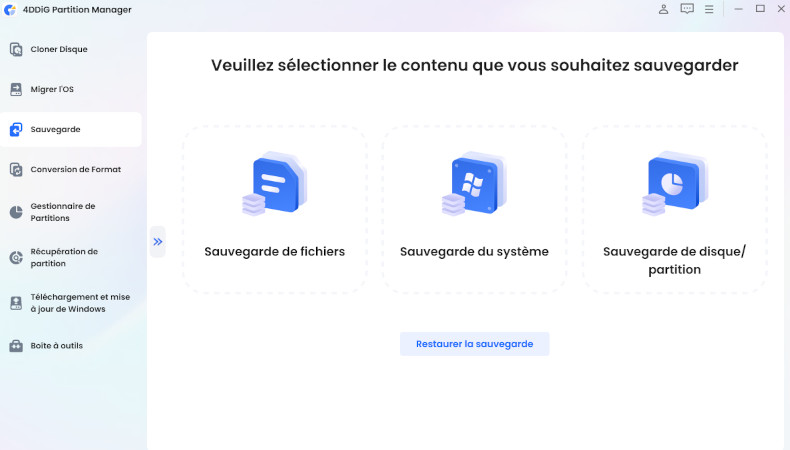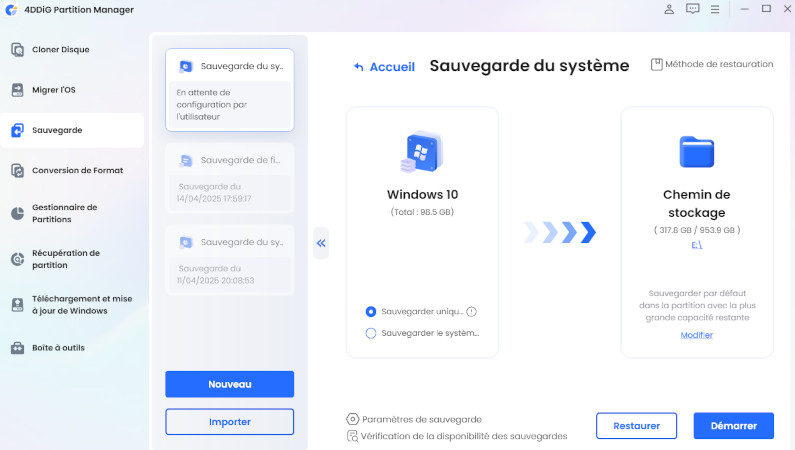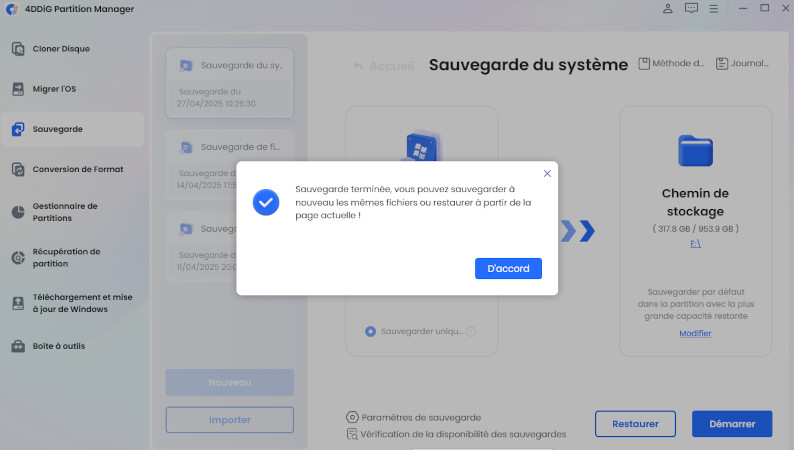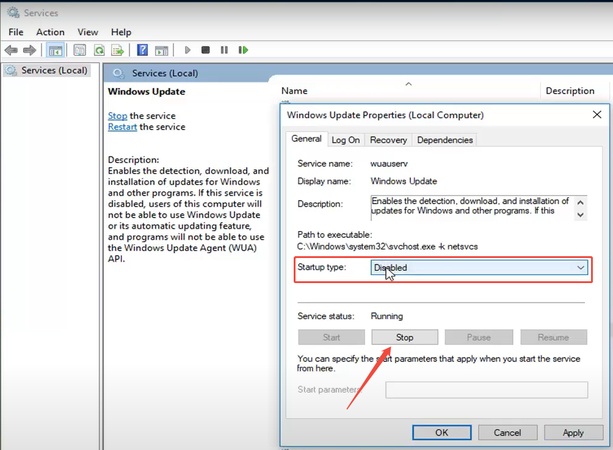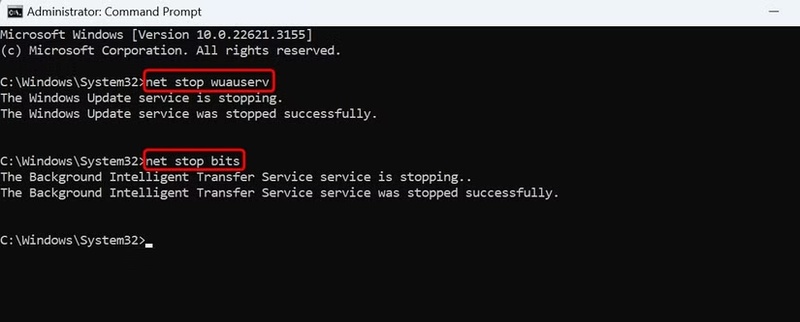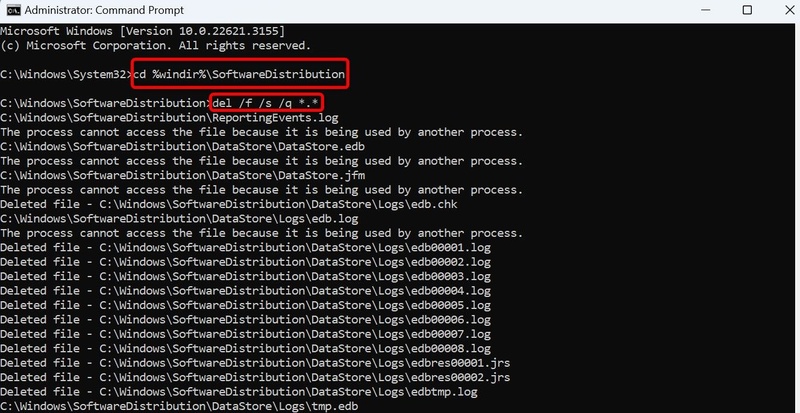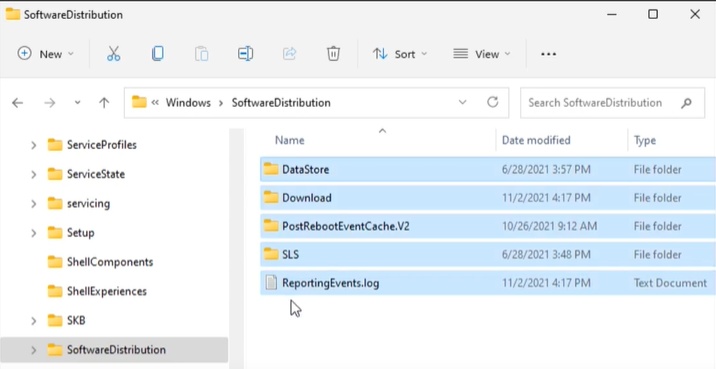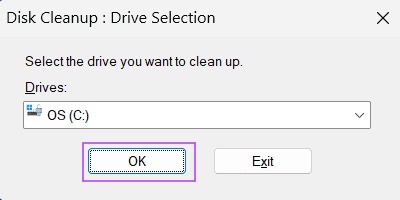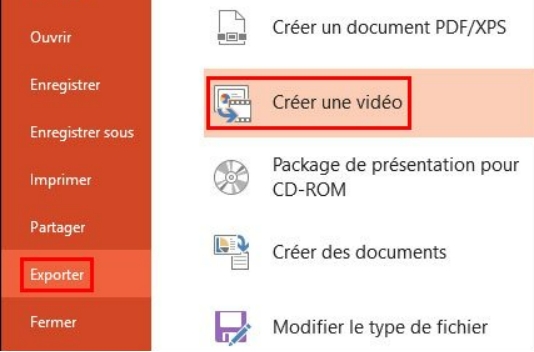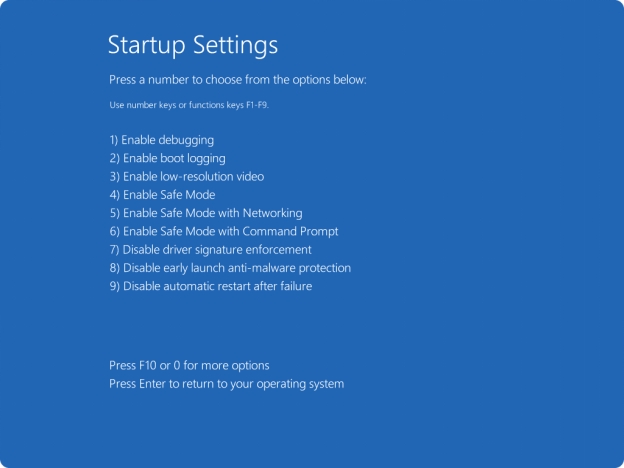3 méthodes efficaces pour vider le cache de Windows Update et améliorer les performances de votre PC
Vous en avez assez des mises à jour lentes ou d’un ordinateur qui rame après l’installation des mises à jour Windows ? Le responsable pourrait être le cache de Windows Update. Avec le temps, ces fichiers mis en cache s’accumulent, entraînant une surcharge de stockage, des erreurs voire des échecs de mise à jour. La solution ? Vider le cache de Windows Update pour repartir sur de bonnes bases et améliorer les performances. Cet article explique ce qu’est le cache de mise à jour, pourquoi vous devriez le supprimer et vous présente 3 méthodes pour vider le cache de Windows Update sur Windows 11 et 10.

- Partie 1 : Définition du cache de Windows Update et raisons de le vider
- Partie 2 : Peut-on supprimer le cache de Windows Update et quand le faire
- Partie 3 : Préparatifs avant de vider le cache de Windows Update
- Partie 4 : Comment vider le cache de Windows Update (3 méthodes)
- FAQ
Partie 1 : Qu'est-ce que le cache de Windows Update et pourquoi le supprimer ?
Le cache de Windows Update est un répertoire ou dossier temporaire qui contient les fichiers nécessaires aux mises à jour du système. Il s’agit de paquets de mise à jour téléchargés, de fichiers de configuration et de journaux qui aident le service Windows Update à installer les correctifs et les mises à niveau.
Ces fichiers sont stockés dans le dossier SoftwareDistribution. Avec le temps, ce dossier peut grossir et contenir des fichiers inutiles ou corrompus.
Pourquoi vider le cache de Windows Update ?
Avec le temps, le cache de mise à jour peut devenir trop volumineux ou même se corrompre, ce qui entraîne des problèmes de performance et de mise à jour. Voici les principales raisons pour lesquelles vous devriez vider le cache de Windows Update :
- Corriger les problèmes de mise à jour : Si vous rencontrez des blocages ou des échecs lors des installations de mises à jour, le cache corrompu en est souvent la cause.
- Améliorer les performances : Un cache volumineux ou corrompu peut ralentir votre ordinateur après une mise à jour de Windows, voire en général.
- Libérer de l’espace disque : Supprimer les fichiers inutilisés permet de récupérer de l’espace de stockage.
- Résoudre les erreurs système : Supprimer les anciens fichiers du cache peut éliminer les conflits causés par des mises à jour incomplètes.
Un simple nettoyage du cache de mise à jour peut résoudre ces problèmes et assurer le bon fonctionnement de votre système.
Partie 2 : Est-ce sans danger de vider le cache de Windows Update et quand le faire
Vider le cache de Windows Update est-il sans danger ?
Oui, il est sans danger de vider le cache de Windows Update. Le cache ne contient pas de fichiers système ; seules des données temporaires de mise à jour y sont stockées. Le supprimer n'affectera pas votre système d'exploitation. En réalité, cela permet souvent de corriger des erreurs de mise à jour et des problèmes de lenteur de l’ordinateur. Lorsque vous videz le cache de Windows Update, le système retéléchargera simplement les fichiers lors de la prochaine vérification des mises à jour.
Quand supprimer le cache de Windows Update
Vous devriez supprimer les fichiers mis en cache dans les cas suivants :
- Blocage ou échec de Windows Update : Les mises à jour ne s’installent pas ou se figent pendant l’installation.
- Ordinateur lent après une mise à jour Windows : L’accumulation du cache ralentit votre système.
- Espace de stockage faible : Les fichiers de cache peuvent occuper plusieurs gigaoctets avec le temps.
- Cache corrompu détecté : Des fichiers de cache endommagés empêchent les mises à jour de fonctionner correctement.
Supprimer le cache dans ces situations peut accélérer les processus et stabiliser le système.
3 façons gratuites pour la mise à jour Windows 10 vers Windows 11
Partie 3 : Pré-requis avant de supprimer le cache de Windows Update
Avant de vider le cache de Windows Update, assurez-vous que votre système est préparé afin d’éviter toute perte de données ou problème système. Des mises à jour corrompues ou des suppressions accidentelles peuvent parfois entraîner des problèmes de démarrage ou de stabilité de Windows. C’est pourquoi nous recommandons ces deux étapes essentielles avant de supprimer le cache de Windows Update :
1. Sauvegardez votre système avec 4DDiG Partition Manager
La suppression de fichiers système peut parfois poser problème si les mises à jour échouent ou si des fichiers sont corrompus. Pour éviter tout risque, il est conseillé de sauvegarder l’ensemble de votre système avant de vider le cache de Windows Update. La meilleure solution consiste à utiliser un outil fiable garantissant une protection complète.
4DDiG Partition Manager est une solution puissante et tout-en-un pour la gestion des disques et la sécurité des données. Grâce à son interface conviviale et ses fonctionnalités professionnelles, il garantit zéro perte de données lors des opérations à risque. Ce n’est pas seulement un outil de partition ; il peut :
- Sauvegarder l’ensemble de votre système Windows pour une récupération après sinistre
- Cloner des disques ou partitions pour la migration
- Migrer l’ensemble du système vers un SSD ou un HDD
- Restaurer Windows à partir des sauvegardes en cas de corruption
- Prendre en charge la migration vers un SSD et l’optimisation des disques.
Téléchargement sécurisé
Suivez ces étapes pour sauvegarder votre système avant de vider le cache de mise à jour :
-
Ouvrez 4DDiG Partition Manager, allez dans la section « Sauvegarde » et cliquez sur « Sauvegarde du système ». Si vous avez déjà utilisé cette fonctionnalité, cliquez sur « Nouveau » pour lancer une nouvelle sauvegarde.

-
Choisissez de sauvegarder uniquement la partition système ou la partition système et les données, puis cliquez sur « Modifier » pour sélectionner un emplacement de stockage. Une fois le chemin sélectionné, cliquez sur « Démarrer » pour lancer la sauvegarde.

-
Attendez la fin de la sauvegarde. Une fois terminée, votre système est correctement sauvegardé et prêt pour des actions comme la suppression du cache de Windows Update.

Il ne faut que quelques clics pour sauvegarder votre système avant de supprimer les fichiers mis en cache de Windows Update. Une fois la sauvegarde effectuée avec 4DDiG Partition Manager, vous pouvez procéder à la suppression des fichiers. Et si quelque chose tourne mal, la restauration du système ne prend qu’un seul clic.
2. Arrêter le service Windows Update
Vous devez arrêter le service Windows Update (wuauserv) ainsi que le service de transfert intelligent en arrière-plan (BITS) avant de supprimer les fichiers du cache de Windows Update. Ces services verrouillent les fichiers liés aux mises à jour, il est donc nécessaire de les arrêter pour éviter toute erreur.
Étapes
-
Appuyez sur "Win + R" pour ouvrir la boîte de dialogue Exécuter. Tapez ensuite "services.msc" et appuyez sur "Entrée".
-
Trouvez Windows Update dans la liste des services et double-cliquez dessus pour accéder à ses paramètres.
-
Dans le menu déroulant Type de démarrage, choisissez "Désactivé".
Si le service est en cours d'exécution, cliquez sur "Arrêter".
-
Cliquez sur "Appliquer", puis sur "OK" pour enregistrer les modifications.

Partie 4 : Comment supprimer le cache de Windows Update sur Windows 11 et 10
Lorsque Windows Update se bloque ou échoue de manière répétée, vider le cache de mise à jour est souvent la solution la plus rapide. Cela se produit car le cache contient des fichiers anciens ou corrompus. Voici trois méthodes pour supprimer le cache Windows Update en toute sécurité. Elles fonctionnent sur Windows 10 et Windows 11. Assurez-vous d'avoir effectué les deux prérequis ci-dessus.
Méthode 1 : Supprimer le cache Windows Update via l'invite de commandes ou PowerShell
Lorsque Windows Update échoue ou se bloque, les fichiers en cache dans les dossiers SoftwareDistribution et Catroot2 peuvent être corrompus. Vous pouvez réinitialiser les composants de Windows Update et supprimer les fichiers obsolètes ou corrompus à l'aide de l'invite de commandes ou de PowerShell, afin que Windows Update puisse télécharger de nouveaux fichiers depuis les serveurs de Microsoft.
Étapes :
-
Ouvrez le menu Démarrer, tapez "Invite de commandes" dans la barre de recherche, faites un clic droit dessus et choisissez "Exécuter en tant qu'administrateur". Si le Contrôle de compte d'utilisateur (UAC) s'affiche, cliquez sur Oui pour continuer.
-
Dans la fenêtre Invite de commandes, entrez les commandes suivantes une par une en appuyant sur Entrée après chacune pour arrêter les services concernés :
-
net stop wuauserv
-
net stop bits

-
-
Accédez au dossier de cache de Windows Update en entrant : cd %windir%\SoftwareDistribution
-
Pour supprimer tous les fichiers dans le répertoire du cache, exécutez : del /f /s /q.

Enfin, redémarrez les services que vous avez arrêtés plus tôt en exécutant :
a. net start wuauserv
b. net start bits
Méthode 2 : Supprimer manuellement le cache de Windows Update via l'Explorateur de fichiers
Si vous préférez une méthode plus visuelle et pratique, celle-ci est faite pour vous. Vous pouvez supprimer manuellement le cache de mise à jour à l'aide de l'Explorateur de fichiers. Cette méthode est simple et évite toute utilisation de la ligne de commande. Assurez-vous simplement d’arrêter les services de mise à jour au préalable pour éviter tout problème de verrouillage de fichiers.
Étapes :
-
Allez à : C:\Windows\SoftwareDistribution\Download.

Sélectionnez tous les fichiers du dossier Download et supprimez-les.
-
Retournez dans services.msc, redémarrez les services arrêtés et redémarrez votre PC.
Cette méthode est pratique pour libérer de l’espace disque occupé par les fichiers de mise à jour obsolètes.
Méthode 3 : Vider le cache de Windows Update à l'aide de l'outil de nettoyage de disque
L’outil de nettoyage de disque intégré à Windows peut également effacer rapidement le cache de Windows Update. Il supprime non seulement le cache, mais aussi les fichiers temporaires, ce qui améliore les performances de votre PC.
Étapes :
-
Ouvrez le menu Démarrer, recherchez "Nettoyage de disque" et sélectionnez l’outil dans les résultats.
-
Dans la fenêtre contextuelle, sélectionnez votre "lecteur d'installation Windows" (généralement C:) et cliquez sur "OK".

-
Dans l’interface de Nettoyage de disque, cliquez sur "Nettoyer les fichiers système". Sélectionnez à nouveau le lecteur Windows et cliquez sur OK.

FAQ sur la suppression du cache Windows Update
Q1 : Où sont stockés les fichiers de mise à jour Windows ?
Les fichiers de mise à jour Windows sont stockés dans le dossier SoftwareDistribution, généralement situé à l'adresse C:\Windows\SoftwareDistribution. Ce répertoire contient tous les fichiers temporaires de mise à jour et les journaux utilisés pendant le processus de mise à jour.
Q2 : Pourquoi mon ordinateur ne peut-il pas rechercher les mises à jour ?
Ce problème survient souvent à cause d’un cache de mise à jour corrompu, de paramètres système mal configurés ou de services Windows Update désactivés. Vider le cache de mise à jour et redémarrer le service Windows Update permet généralement de résoudre le problème.
Q3 : Comment supprimer une mise à jour Windows 11 en attente ?
Pour supprimer une mise à jour Windows 11 en attente, accédez à C:\Windows\SoftwareDistribution\Download et supprimez tous les fichiers. Cette méthode vide le cache de mise à jour Windows afin que les mises à jour redémarrent proprement. Redémarrez toujours votre PC après avoir supprimé ces fichiers.
Q4 : Comment copier des paquets dans le cache Windows Update ?
Vous pouvez copier manuellement des paquets de mise à jour dans le dossier SoftwareDistribution\Download mais il est généralement préférable de laisser Windows gérer ce processus afin d’éviter les erreurs. Vous pouvez également utiliser le programme autonome de mise à jour Windows (.msu) pour effectuer les mises à jour manuellement.
Q5 : L’utilitaire de résolution des problèmes de Windows Update peut-il vider le cache ?
Oui. L’utilitaire de résolution des problèmes de Windows Update réinitialise souvent les composants de mise à jour, ce qui inclut la suppression des fichiers de cache corrompus et le redémarrage des services nécessaires. Cela permet de corriger automatiquement les erreurs de mise à jour sans intervention manuelle.
Conclusion
Vider le cache de Windows Update est une méthode sûre et rapide pour corriger les erreurs de mise à jour et améliorer les performances de votre PC. Que vous utilisiez les commandes CMD, la suppression manuelle ou l'outil de nettoyage de disque, ces méthodes offrent un nouveau départ à vos mises à jour. Pour plus de sécurité, sauvegardez toujours votre système au préalable. Le meilleur outil pour cela est le 4DDiG Partition Manager. Il protège vos données et permet de gérer facilement les partitions.
Prenez le contrôle de la maintenance de votre système. Videz régulièrement le cache de Windows Update et profitez d’un PC plus rapide dès aujourd’hui ! Partagez également votre expérience dans la zone de commentaires ci-dessous.
Téléchargement sécurisé
Articles Liés
-

-

-

-

-

-

- Accueil >>
- Partition Manager >>
- 3 méthodes efficaces pour vider le cache de Windows Update et améliorer les performances de votre PC